
Samsung Galaxy Z Flip 6 имеет тот же 3,4-дюймовый экран-вкладыш, что и его предшественник Z Flip 5. На нем вы можете проверять и отвечать на уведомления, принимать звонки, управлять музыкой, делать селфи и получать доступ к различным виджетам, не открывая телефон. Однако, чтобы по-настоящему использовать его по максимуму, вам нужно будет запустить больше приложений на экране-вкладыше. Я тщательно протестировал телефон, и вот лучшие приложения для использования на экране-вкладыше Galaxy Z Flip 6.
Если у вас старый Flip, например Z Flip 5 или 4, не волнуйтесь. Большинство этих приложений будут работать и на этих телефонах.

1. Хороший замок
На вашем Galaxy Z Flip 6 перейдите в Настройки > Расширенные функции > Лаборатории > Приложения, разрешенные на экране-обложке, чтобы разрешить запуск большего количества приложений на этом удобном маленьком экране-обложке. Это открывает экран-обложку для Карт, Сообщений, WhatsApp и YouTube. Но если вы хотите пойти на все и использовать еще больше приложений там, вам нужно будет попасть в модули Good Lock.
В нашей предыдущей статье я показал вам, как по сути запустить любое приложение на дисплее-крышке Galaxy Z Flip 6. Все вращается вокруг использования модуля MultiStar для создания виджета Good Lock launcher. После добавления вы можете получить доступ к этому виджету со всеми значками приложений, проведя пальцем влево по экрану-крышке.

Если у вас есть Z Flip 6 или даже более старый Flip 5, я настоятельно рекомендую попробовать это. Если Good Lock недоступен в вашем регионе, вы можете скачать NiceLock или Fine Lock (из Play Store) и вручную загрузить MultiStar APK из сети.
Скачать: Хороший замок
2. Операционная система CoverScreen
Cover Screen OS — еще одно приложение, о котором я упоминал ранее. Оно имитирует полноценную вторичную ОС на внешнем дисплее вашего телефона с собственной навигационной системой. Оно также позволяет вам открывать любое приложение на вашем телефоне прямо с внешнего экрана. Просто проведите пальцем вверх, и откроется экран приложений, как и на внутреннем дисплее.
Проведите пальцем вниз по центру главного экрана, чтобы открыть элементы управления мультимедиа (для текущего воспроизводимого контента), проведите пальцем вниз сверху, чтобы открыть панель быстрых настроек, проведите пальцем влево, чтобы открыть уведомления, и проведите пальцем вправо, чтобы проверить виджеты.
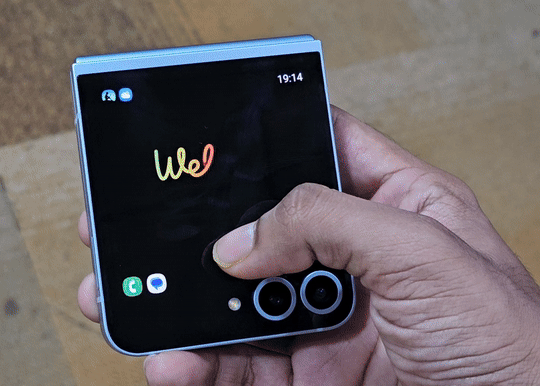
Вы также можете изучить другие функции, такие как подсветка по краям, изменение размера сетки ящика приложений и продолжение использования тех же приложений на главном экране при открытии телефона, но большинство из них являются платными функциями. Тем не менее, вы, вероятно, будете вполне довольны тем, что предлагает бесплатная версия.
Загрузить: CoverScreen OS
3. Пользовательский интерфейс SamSprung TooUI
SamsSprung TooUI — это сторонний лаунчер для экрана чехла Z Flip. Он переносит приложения, уведомления, виджеты, быстрые переключатели, голосовой запуск, анимированные обои и многое другое на внешний дисплей. Загрузите его из Google Play, откройте и предоставьте необходимые разрешения. Затем закройте телефон Flip и нажмите кнопку питания.
Вы увидите значок приложения в правом нижнем углу. Коснитесь его, чтобы открыть полный список приложений. Вы увидите время в правом нижнем углу и процент заряда батареи в левом нижнем углу. Также есть строка поиска для ручного поиска приложений. Проведите пальцем влево по списку приложений, чтобы увидеть уведомления. Коснитесь плитки быстрых настроек внизу, и вы сможете включить/выключить фонарик, блокировку портретной ориентации, включить/выключить режим «Не беспокоить», звук, WiFi и Bluetooth.
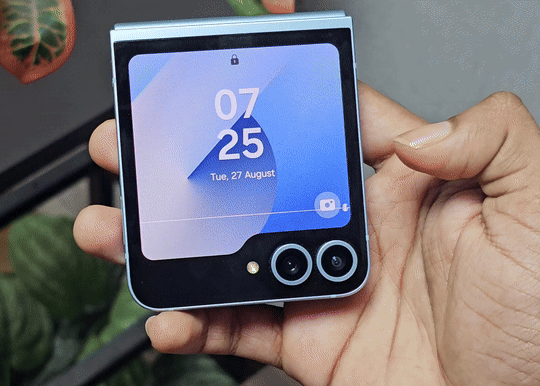
Интерфейс, скорее всего, напомнит вам те ранние сторонние лаунчеры Android, которые пытались имитировать пользовательский интерфейс, похожий на настольный, на телефонах (вспомните старое меню «Пуск» Windows). Хотя я все еще предпочитаю приложение Cover Screen OS, помните, что оно бесплатное и при этом предлагает множество вариантов настройки, таких как размер сетки приложений, обои и многое другое. Так что попробуйте оба и выясните, что соответствует вашему вкусу.
Скачать: SamSprung TooUI
4. Киндл
Мне нравится читать бумажные книги, когда у меня есть время, но когда я путешествую и мне нужно что-то почитать, я обычно обращаюсь к приложению Kindle. И позвольте мне сказать, что оно отлично работает на внешнем экране Galaxy Z Flip 6.
Текст можно легко прочитать с помощью крупного шрифта; обычно на маленьком экране помещается один или два абзаца, но следующий — просто смахивание. Лично мне нравится читать таким образом. Правда, комиксы не так хороши, потому что их нужно увеличивать, но книги с текстом идеальны.
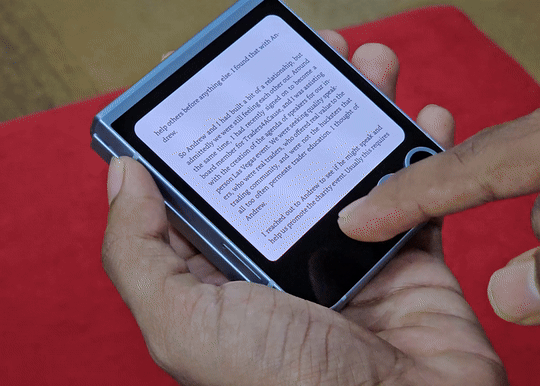
Если вы увлекаетесь электронными книгами, обязательно попробуйте Kindle на обложке экрана Galaxy Z Flip 6 или 5. И да, вам придется использовать метод Good Lock, чтобы перенести его на обложку.
Загрузить: Kindle
5. Шазам
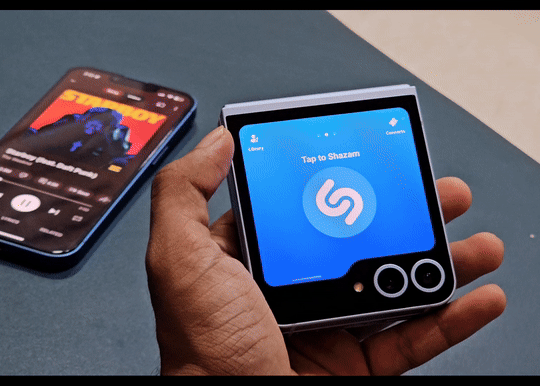
Shazam помогает вам распознавать музыку, которая играет вокруг вас. Так что если вам нравится песня, играющая в баре, клубе или поблизости, вы можете быстро открыть Shazam, и он скажет вам название песни. Он также хорошо работает на дисплее вашего Galaxy Z Flip 6.
Вам не нужно открывать телефон для этого. Хотя вы также можете использовать мод Pixel Now Playing для того же самого, так это просто проще.
Скачать: Шазам
6. Мини-игры для переворачивающегося экрана

Ладно, давайте вернемся к Good Lock на минутку. Оказывается, Samsung разработала несколько мини-игр специально для экрана-обложки Z Flip 6 и Flip 5, и вы можете получить к ним доступ с помощью модуля MultiStar.
Просто откройте MultiStar, нажмите I Love Galaxy Foldable > Game Widget и выберите все игры, в которые вы хотели бы играть. Затем нажмите Enable Game Widget . Выберите MultiStar из списка и добавьте виджет Game Launcher на домашний экран.
Теперь закройте телефон и разблокируйте дисплей. Проведите пальцем влево, пока не увидите виджет запуска игр. Вот и все! Теперь вы готовы играть в любую из следующих игр прямо на экране-крышке Galaxy Z Flip 6 или 5:
- Отскок стека
- Бег тигра
- Приключения в гольфе
- Ретро Дрифт
- Ниндзя по нарезке торта
- Карром Клэш
- Цветовой взрыв
- Ежедневный пасьянс
- CubeTower
- Движущийся
- Северные Высоты
- Прикрепите НЛО
7. Эмулятор PizzaBoy

Внешний дисплей вашего Flip 6 также может использоваться в качестве мини-ретро-игровой консоли. Чтобы играть в игры Game Boy на вашем Flip, просто загрузите эмулятор и найдите файлы ROM (файлы игр) для запуска на нем. Я буду использовать бесплатную версию эмулятора PizzaBoy, но вы можете использовать любой другой совместимый эмулятор. Просто получите эмулятор, который может запускать игры, в которые вы хотите играть.
Для начала:
- Загрузите эмулятор PizzaBoy из Play Store на свой Galaxy Z Flip 6. (Добавьте его в лаунчер Good Lock, чтобы можно было запускать его с внешнего экрана).
- Загрузите файлы ROM для игр, в которые вы хотите играть. Помните, PizzaBoy может запускать игры Game Boy Advance, поэтому я буду загружать эти ROM из сети (например, Super Mario).
- Создайте папку во внутренней памяти телефона и переместите туда ПЗУ.
- Откройте эмулятор и загрузите ROM-файл из папки . Игра должна запуститься.
По умолчанию игра откроется в небольшом окне на обложке экрана вашего Flip 6. Чтобы увеличить его, нажмите на нижний левый угол и используйте экранные кнопки для изменения размера. Вы также можете переместить окно в любое место экрана. Фактически, вы даже можете играть в ландшафтном режиме.
Загрузить: Эмулятор PizzaBoy
Помимо приложений, о которых я упомянул, есть много других интересных способов использовать экран-обложку вашего Flip. Вы можете управлять своими умными домашними гаджетами с помощью Google Home или Samsung SmartThings, запускать навигацию в Google Maps и экономить заряд батареи с помощью меньшего дисплея, слушать любимые мелодии на Spotify или YouTube Music, смотреть видео Netflix или YouTube на мини-экране, прокручивать Reddit и даже проверять камеры видеонаблюдения дома или на работе. И, конечно, вы можете использовать WhatsApp или Messenger, чтобы быстро просматривать и отвечать на сообщения, не открывая телефон.


Добавить комментарий